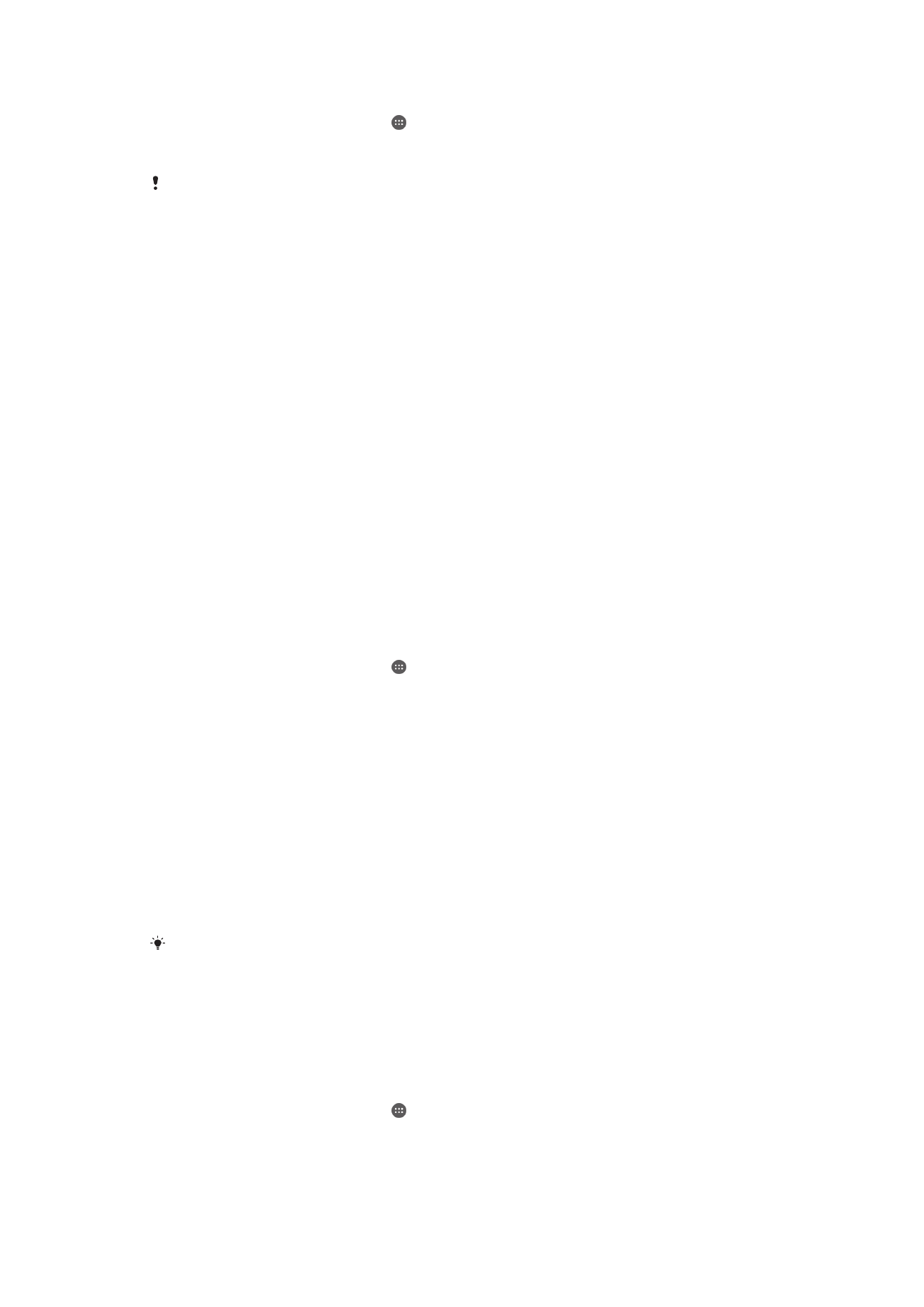
Gestione di file tramite computer
nella pagina 141.
Gestione di file tramite computer
Per trasferire e gestire file, utilizzare il collegamento via cavo USB tra un computer
Windows
®
e il dispositivo. Una volta collegati i due dispositivi, è possibile trascinare e
rilasciare il contenuto tra il dispositivo e il computer o tra la memoria interna del
dispositivo e la scheda SD utilizzando Esplora file del computer.
Se si dispone di un PC o un computer Apple
®
Mac
®
, è possibile utilizzare Xperia™
Companion per accedere al file system del dispositivo.
Modalità di connessione USB
Esistono due modalità di connessione USB disponibili:
Modalità Media transfer
(MTP)
Utilizzare MTP per gestire i file, aggiornare il software del dispositivo e connettersi
tramite WLAN. Questa modalità USB è utilizzata con computer Microsoft
®
Windows
®
. La modalità MTP è abilitata per impostazione predefinita.
Modalità Archiviazione di
massa (MSC)
Utilizzare MSC per gestire file utilizzando computer MAC OS
®
e Linux che non
dispongono di un supporto MTP.
Per cambiare modalità di connessione USB
1
Dalla Schermata Home, sfiorare .
2
Trovare e sfiorare
Impostazioni > Connettività Xperia™ > Connettività USB >
Modalità connessione USB.
3
Sfiorare
Modalità Media transfer (MTP) o Modalità Archiviazione di massa
(MSC).
4
Sfiorare
OK.
Trasferimento di file con la modalità Media Transfer tramite Wi-Fi
®
È possibile trasferire file tra dispositivo e altri dispositivi compatibili con il protocollo Media
Transfer, come un computer, utilizzando una connessione Wi-Fi
®
. Prima di effettuare il
collegamento, è necessario associare i due dispositivi. Se si sta trasferendo musica,
video, immagini o altri file multimediali tra dispositivo e computer, è consigliabile utilizzare
l'applicazione Media Go™ sul computer. Media Go™ converte i file multimediali in modo
che sia possibile utilizzarli sul dispositivo.
Per poter utilizzare questa funzionalità, è necessario un dispositivo con Wi-Fi
®
attivato che
supporti il protocollo Media Transfer, ad esempio, un computer con Microsoft
®
Windows
Vista
®
o Windows
®
7.
Per prepararsi a utilizzare il dispositivo in modalità wireless con un computer
1
Accertarsi che la modalità Media Transfer sia abilitata nel dispositivo. Questa
modalità è normalmente abilitata per impostazione predefinita.
2
Assicurarsi che la funzione Wi-Fi
®
sia attivata.
3
Dalla Schermata Home, sfiorare .
4
Trovare e sfiorare
Impostazioni > Connettività Xperia™ > Connettività USB.
5
Sfiorare
Associa con il PC, quindi Avanti.
6
Seguire le istruzioni visualizzate sullo schermo per completare la configurazione.
141
Questa è una versione Internet della pubblicazione. © Stampato per un uso privato.
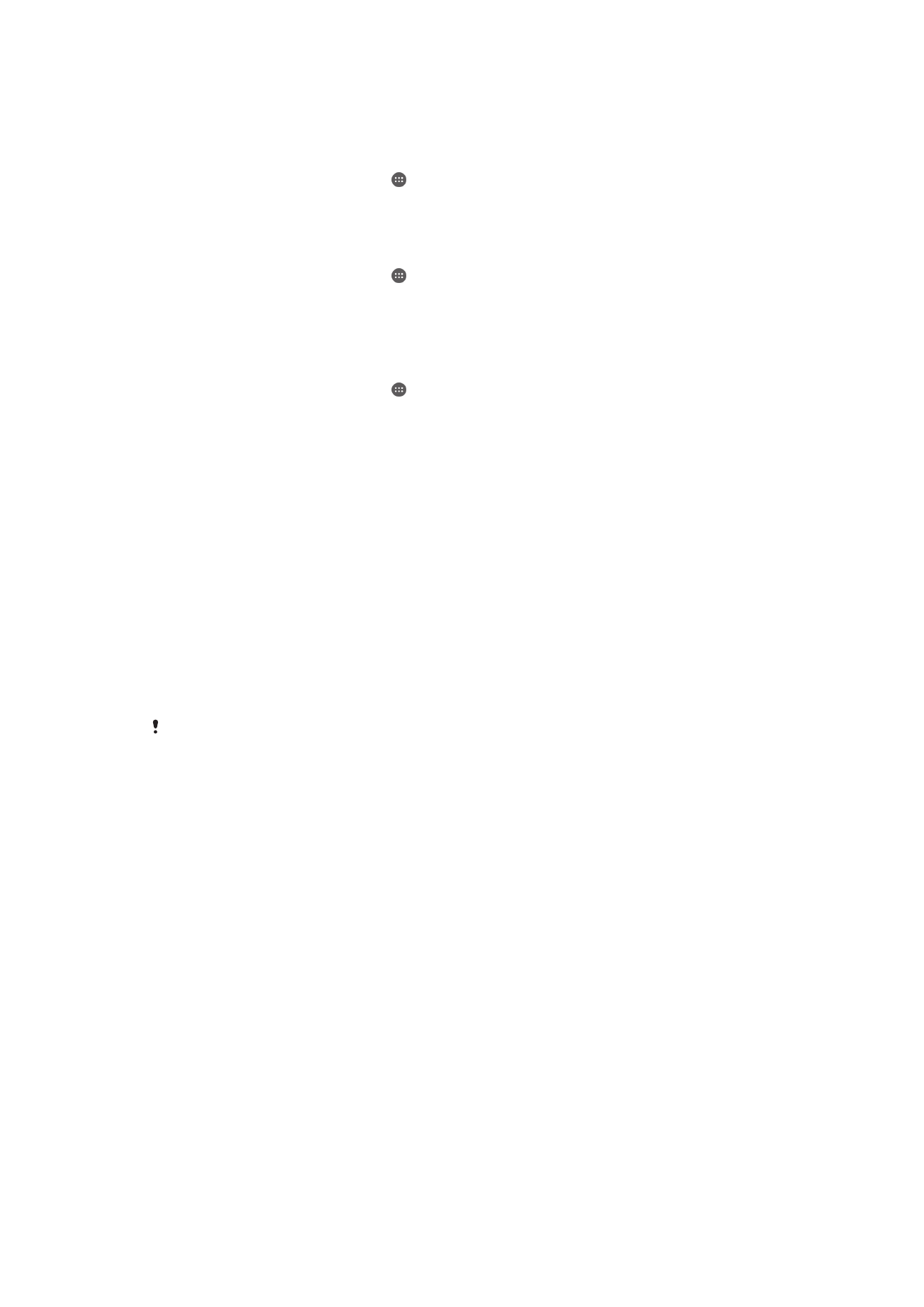
Per collegare un dispositivo associato in modalità wireless
1
Accertarsi che la modalità Media Transfer sia abilitata nel dispositivo. Questa
modalità è normalmente abilitata per impostazione predefinita.
2
Assicurarsi che la funzione Wi-Fi
®
sia attiva.
3
Dalla Schermata Home, sfiorare .
4
Trovare e sfiorare
Impostazioni > Connettività Xperia™ > Connettività USB.
5
Selezionare il dispositivo associato a cui collegarsi, quindi sfiorare
Connetti.
Per scollegare un dispositivo associato
1
Dalla Schermata Home, sfiorare .
2
Trovare e sfiorare
Impostazioni > Connettività Xperia™ > Connettività USB.
3
Selezionare il dispositivo associato che si desidera scollegare.
4
Sfiorare
Disconnetti.
Per rimuovere l'associazione a un altro dispositivo
1
Dalla Schermata Home, sfiorare .
2
Trovare e sfiorare
Impostazioni > Connettività Xperia™ > Connettività USB.
3
Selezionare il dispositivo associato che si desidera rimuovere.
4
Sfiorare
Disassocia.